Aktualisiert November 2025 : Beenden Sie diese Fehlermeldungen und beschleunigen Sie Ihr Computersystem mit unserem Optimierungstool. Laden Sie es über diesen Link hier herunter.
- Laden Sie das Reparaturprogramm hier herunter und installieren Sie es.
- Lassen Sie es Ihren Computer scannen.
- Das Tool wird dann Ihren Computer reparieren.
FilerFrog ist eine innovative Methode zur Manipulation von Dateien im Windows Explorer. Es integriert sich mit dem Windows Explorer als Shell-Erweiterung, so dass es Ihnen Werkzeuge zur Verfügung stellt, um Ihre täglichen Datei-Manipulationsaktionen einfach und effizient durchzuführen.
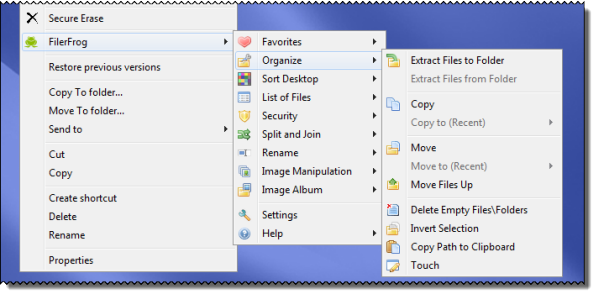
- Extrahieren aus Ordner. Wählen Sie einfach die gewünschten Ordner aus und wählen Sie Dateien aus Ordner aus dem Untermenü Organisieren. Der Inhalt des Ordners wird sofort auf die gleiche Ebene wie der extrahierte Ordner verschoben
- Extrahieren in Ordner. Wählen Sie die Dateien und/oder Ordner, die Sie verschieben möchten, und wählen Sie Dateien in Ordner extrahieren aus dem Untermenü Organisieren.
- Kopieren/Verschieben. Kopieren und verschieben Sie Dateien und Ordner, ohne durch den Arbeitsplatz zu suchen, und suchen Sie nach dem gleichen häufig verwendeten Zielordner
- Löschen Sie leere Dateiordner. Wählen Sie alle Dateien und Ordner, von denen Sie denken, dass sie leer sein könnten, und wählen Sie Leere Dateien/Ordner löschen aus dem Untermenü Organisieren. Alle leeren Dateien und Ordner werden sofort gelöscht.
- Pfad in die Zwischenablage kopieren. Wählen Sie einfach eine Datei oder einen Ordner aus, klicken Sie mit der rechten Maustaste und wählen Sie im Untermenü Organisieren den Befehl Pfad in die Zwischenablage kopieren. Der vollständige Pfad der ausgewählten Datei oder des gewählten Ordners wird in die Zwischenablage kopiert und steht Ihnen mit dem Befehl Invert selection zur Verfügung. Klicken Sie mit der rechten Maustaste auf eine beliebige Datei- und Ordnerauswahl und wählen Sie im Untermenü Organisieren die Option Auswahl umkehren, und Ihre Auswahl wird umgekehrt.
- Split und Join. Klicken Sie mit der rechten Maustaste auf die Datei, die Sie aufteilen möchten, und wählen Sie Split aus dem Untermenü Split und Join. Jetzt müssen Sie nur noch die Größe der Stücke wählen, die von Diskette bis CD-ROM reicht, sowie die Setgrößen von 1, 5 und 10 Megabyte
- Liste der Dateien. Wählen Sie einfach die Dateien und Ordner aus, die Sie in die Liste aufnehmen möchten, klicken Sie mit der rechten Maustaste und wählen Sie eine der Optionen im Untermenü Liste der Dateien. Sie haben die Wahl zwischen einer einfachen oder einer detaillierten Liste und ob Sie den vollständigen Pfad der Dateien für einen einfachen Zugriff einfügen möchten.
- Verschlüsseln/Entschlüsseln Die Sicherheit ist von größter Bedeutung, insbesondere für Ihre wichtigen persönlichen Dateien. Die leistungsstarke Dateiverschlüsselung von FilerFrog verwendet eine starke RC4-Stream-Chiffrierverschlüsselung, die in gängigen Protokollen wie Secure Sockets Layer (SSL) und WEP (zur Sicherung drahtloser Netzwerke) verwendet wird, kombiniert mit einem privaten Passwort von bis zu 256 Zeichen
- Umbenennen Operationen. FilerFrog’s Umbenennen macht es einfach: Wählen Sie einfach die Dateien und/oder Ordner, mit denen Sie arbeiten möchten, klicken Sie mit der rechten Maustaste und wählen Sie das Untermenü Umbenennen.
- Bildbearbeitung – Größe ändern. Klicken Sie einfach mit der rechten Maustaste auf eine Bilddatei und wählen Sie Custom Resize aus dem Untermenü Image Manipulation. Hier haben Sie die Wahl, wie Sie die Größe Ihres Bildes ändern können: nach Prozentsatz des Originalbildes oder nach Bildgröße in Pixeln
- Bildbearbeitung – Logo auf Bild setzen. Wählen Sie einfach eine beliebige Anzahl von Dateien und Ordnern aus und wählen Sie Logo auf Bild setzen aus dem Untermenü Bildbearbeitung. Wählen Sie im Dialogfeld die Logo-Bilddatei und deren Position auf den ausgewählten Bildern aus.
- Image Album. Mit Image Album wählen Sie, wie Sie Ihre Fotos und die Seitengröße anordnen und FilerFrog erledigt von dort aus alles automatisch! Mit nur zwei Klicks sind Ihre Erinnerungen übersichtlich in einer Datei angeordnet, die auf jedem Betriebssystem und Computer angezeigt werden kann!
- Sort Desktop. FilerFrog’s Sort Desktop ordnet Ihre Desktop-Icons an und bildet Gruppen von ihnen, so dass Sie einfach und schnell finden und darauf zugreifen können, was Sie wollen. Sie werden sehen, dass Sie bei der Gruppierung Ihrer Symbole schneller finden können, was Sie benötigen, und der Mehrwert besteht darin, dass Ihr Desktop besser aussieht.
- FilerFrog Einstellungen. Das Fenster Einstellungen bietet Optionen, mit denen Sie FilerFrog anpassen können.
.
.
.
.
.
FilerFrog war früher Shareware, ist aber jetzt kostenlos erhältlich! Es funktioniert unter Windows 7 & Vista, 32-Bit & 64-Bit.
Besuch: Download-Seite.
Es ist eine sehr nützliche Windows Explorer Shell-Erweiterung, die Sie unbedingt ausprobieren sollten ! https://thewindowsclub-thewindowsclubco.netdna-ssl.com/wp-content/uploads/2010/08/coolthumb.gif
Gehen Sie hier, wenn Sie nach mehr Windows Explorer Ersatz-Freeware suchen.
EMPFOHLEN: Klicken Sie hier, um Windows-Fehler zu beheben und die Systemleistung zu optimieren